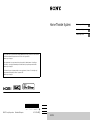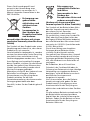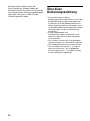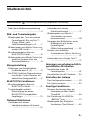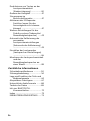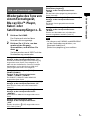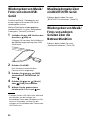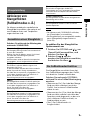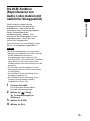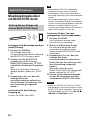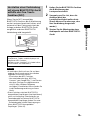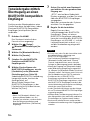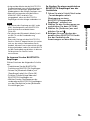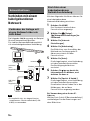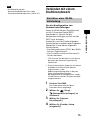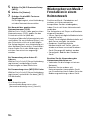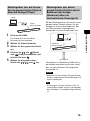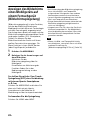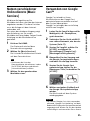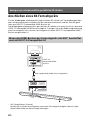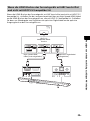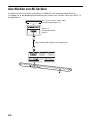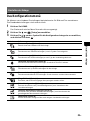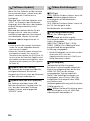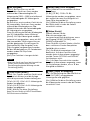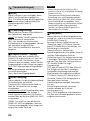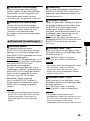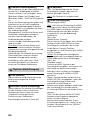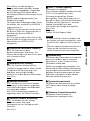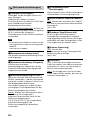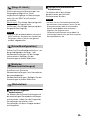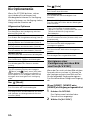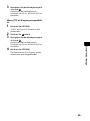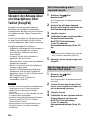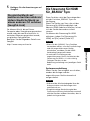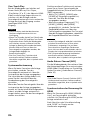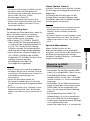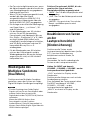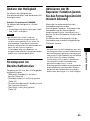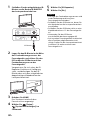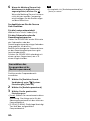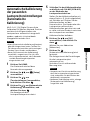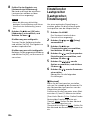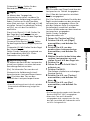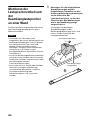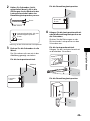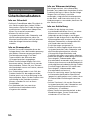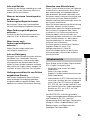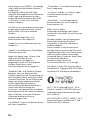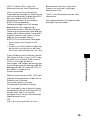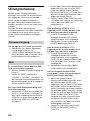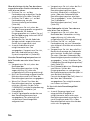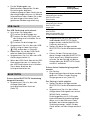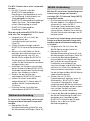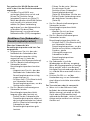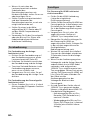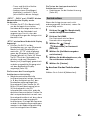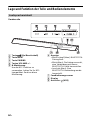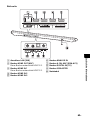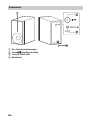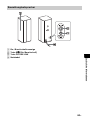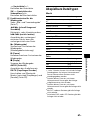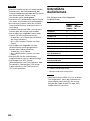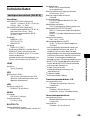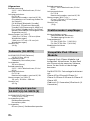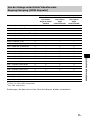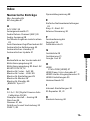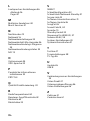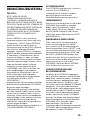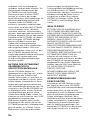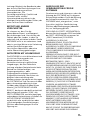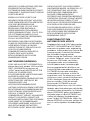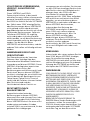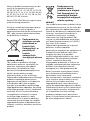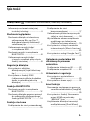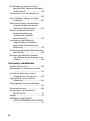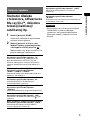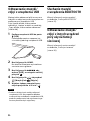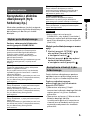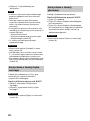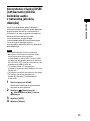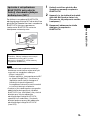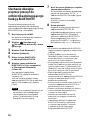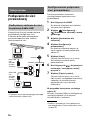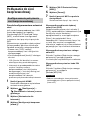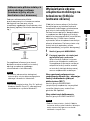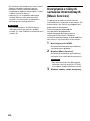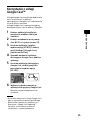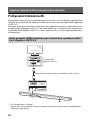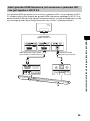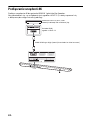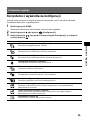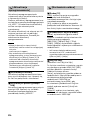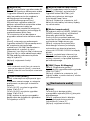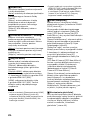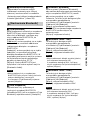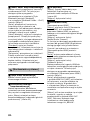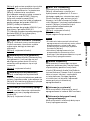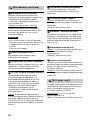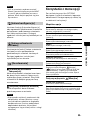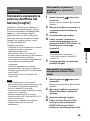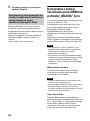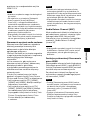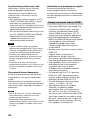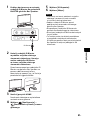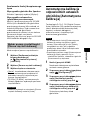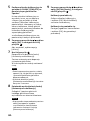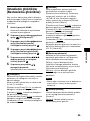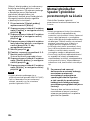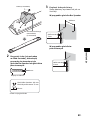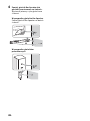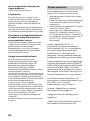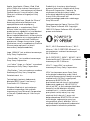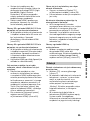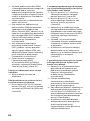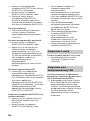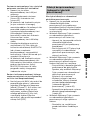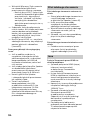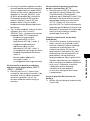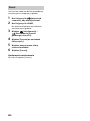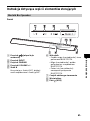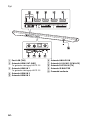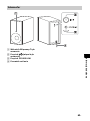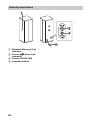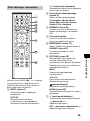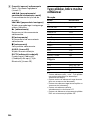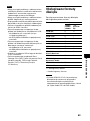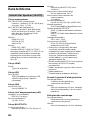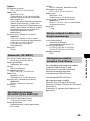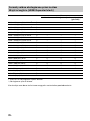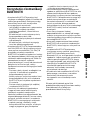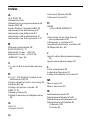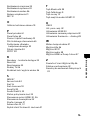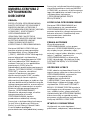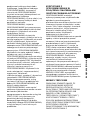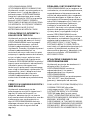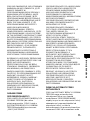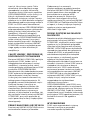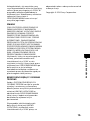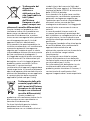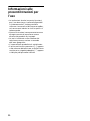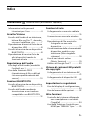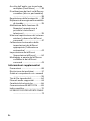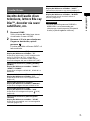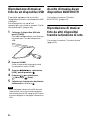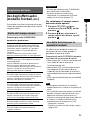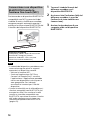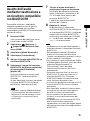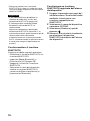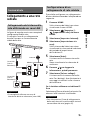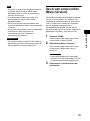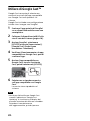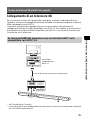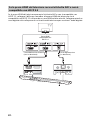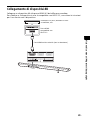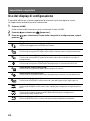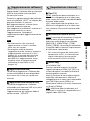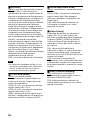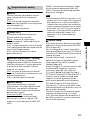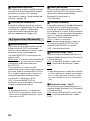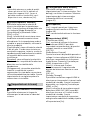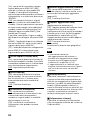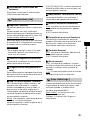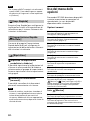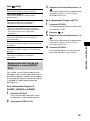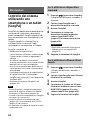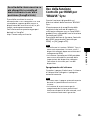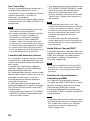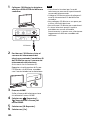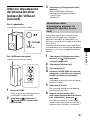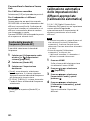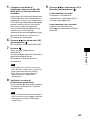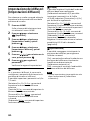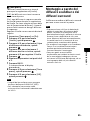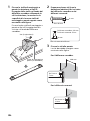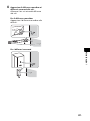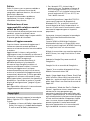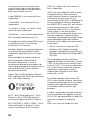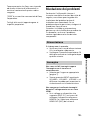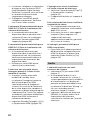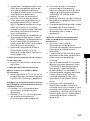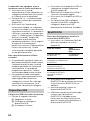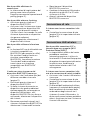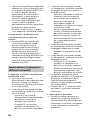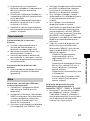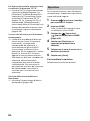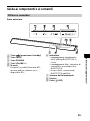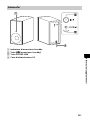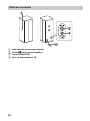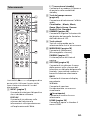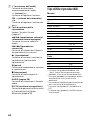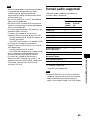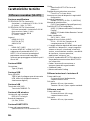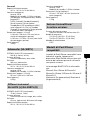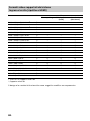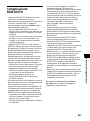Sony HT-RT5 Bedienungsanleitung
- Kategorie
- Soundbar-Lautsprecher
- Typ
- Bedienungsanleitung

HT-RT5
4-570-118-45(1)
F:\#Work#\Y3\HA\HT-RT5 Rev\Sagyo
data\4570118451\4570118451HTRT5CEL\00COV-HTRT5CEL\010COV.fm
masterpage:
Right
HT-RT5
Home Theatre System
Bedienungsanleitung
DE
Instrukcja obsługi
PL
Istruzioni per l’uso
IT
*457011845*
HT-RT5
4-570-118-45(1)
F:\#Work#\Y3\HA\HT-RT5 Rev\Sagyo
data\4570118451\4570118451HTRT5CEL\00COV-HTRT5CEL\100BCO.fm
masterpage: Left
4-570-118-45(1)©2015 Sony Corporation Printed in Malaysia
Die Software dieses Systems könnte künftig aktualisiert werden. Für weitere Details zu allen
erhältlichen Aktualisierungen besuchen Sie bitte die folgende URL.
www.sony.eu/support
Oprogramowanie tego systemu może być w przyszłości aktualizowane. Szczegółowe
informacje o dostępnych aktualizacjach można znaleźć pod poniższym adresem URL.
www.sony.eu/support
Il software di questo sistema potrebbe essere aggiornato, in futuro. Per i dettagli sugli
aggiornamenti disponibili, visitare il seguente URL.
www.sony.eu/support

2
DE
Stellen Sie die Anlage nicht in einem
geschlossenen Bücherregal, einem
Einbauschrank u. Ä. auf.
Um Feuergefahr zu verringern, decken Sie
die Lüftungsöffnungen des Geräts nicht
mit Zeitungen, Tischdecken, Vorhängen
usw. ab.
Schützen Sie das Gerät vor offenen
Flammen, wie z. B. brennenden Kerzen.
Um Feuergefahr und die Gefahr eines
elektrischen Schlags zu verringern,
schützen Sie das Gerät vor Tropf- oder
Spritzwasser und stellen Sie keine Gefäße
mit Flüssigkeiten darin, wie z. B. Vasen,
auf das Gerät.
Das Gerät bleibt auch in ausgeschaltetem
Zustand mit dem Stromnetz verbunden,
solange das Netzkabel mit der
Netzsteckdose verbunden ist.
Schließen Sie das Gerät an eine leicht
zugängliche Netzsteckdose an, da das
Gerät mit dem Netzstecker vom
Netzstrom getrennt wird. Sollten an dem
Gerät irgendwelche Störungen auftreten,
ziehen Sie sofort den Netzstecker aus der
Netzsteckdose.
Schützen Sie Akkus und Batterien bzw.
Geräte mit eingelegten Akkus und
Batterien vor übermäßiger Hitze, wie z. B.
direktem Sonnenlicht und Feuer.
Nur für den Gebrauch in Innenräumen.
Empfohlene Kabel
Für den Anschluss an Hostcomputer und/
oder Peripheriegeräte müssen
angemessen geschirmte und geerdete
Kabel und Anschlüsse verwendet werden.
Für die Lautsprechereinheit
Das Typenschild befindet sich an der
Unterseite der Lautsprechereinheit.
Für die Kunden in Europa
Hinweis für Kunden: Die folgenden
Informationen gelten nur für
Geräte, die in Ländern verkauft
werden, in denen EU-Richtlinien
gelten.
Dieses Produkt wurde von oder für Sony
Corporation, 1-7-1 Konan Minato-ku
Tokio, 108-0075 Japan hergestellt. Bei
Fragen zur Produktkonformität auf
Grundlage der Gesetzgebung der
Europäischen Union kontaktieren Sie bitte
den Bevollmächtigten Sony Deutschland
GmbH, Hedelfinger Strasse 61, 70327
Stuttgart, Deutschland. Für Kundendienst
oder Garantieangelegenheiten wenden
Sie sich bitte an die in den Kundendienst-
oder Garantiedokumenten genannten
Adressen.
Hiermit erklärt Sony Corp., dass sich das
Gerät in Übereinstimmung mit den
grundlegenden Anforderungen und den
übrigen einschlägigen Bestimmungen
der Richtlinie 1999/5/EG befindet.
Weitere Informationen erhältlich unter:
http://www.compliance.sony.de/
Dieses Produkt ist für den Gebrauch in
folgenden Ländern gedacht.
AT, BE, BG, HR, CY, CZ, DK, EE, FI, FR, DE,
GR, HU, IS, IE, IT, LV, LI, LT, LU, MT, NL, NO,
PL, PT, RO, SK, SI, ES, SE, CH, GB, AL, BA,
MK, MD, RS, ME, Kosovo
Das 5150-5350 MHz-Band kann nur für
den Betrieb im Innenbereich verwendet
werden.
WARNUNG

3
DE
Dieses Gerät wurde geprüft und
entspricht bei Verwendung eines
Anschlusskabels von weniger als 3
Metern Länge den Grenzwerten in der
EMC-Richtlinie.
Entsorgung von
gebrauchten
elektrischen und
elektronischen
Geräten
(anzuwenden in
den Ländern der
Europäischen Union
und anderen
europäischen Ländern mit einem
separaten Sammelsystem für diese
Geräte)
Das Symbol auf dem Produkt oder seiner
Verpackung weist darauf hin, dass dieses
Produkt nicht als normaler
Haushaltsabfall zu behandeln ist, sondern
an einer Annahmestelle für das Recycling
von elektrischen und elektronischen
Geräten abgegeben werden muss. Durch
Ihren Beitrag zum korrekten Entsorgen
dieses Produkts schützen Sie die Umwelt
und die Gesundheit Ihrer Mitmenschen.
Umwelt und Gesundheit werden durch
falsches Entsorgen gefährdet.
Materialrecycling hilft, den Verbrauch von
Rohstoffen zu verringern. Weitere
Informationen zum Recycling dieses
Produkts erhalten Sie bei Ihrer
Gemeindeverwaltung, den kommunalen
Entsorgungsbetrieben oder dem
Geschäft, in dem Sie das Produkt gekauft
haben.
Entsorgung von
gebrauchten Batterien
und Akkus
(anzuwenden in den
Ländern der
Europäischen Union und
anderen europäischen
Ländern mit einem separaten
Sammelsystem für diese Produkte)
Das Symbol auf der Batterie/dem Akku
oder der Verpackung weist darauf hin,
dass diese nicht als normaler
Haushaltsabfall zu behandeln sind.
Ein zusätzliches chemisches Symbol Pb
(Blei) oder Hg (Quecksilber) unter der
durchgestrichenen Mülltonne bedeutet,
dass die Batterie/der Akku einen Anteil
von mehr als 0,0005% Quecksilber oder
0,004% Blei enthält.
Durch Ihren Beitrag zum korrekten
Entsorgen dieser Batterien/Akkus
schützen Sie die Umwelt und die
Gesundheit Ihrer Mitmenschen. Umwelt
und Gesundheit werden durch falsches
Entsorgen gefährdet. Materialrecycling
hilft, den Verbrauch von Rohstoffen zu
verringern.
Bei Produkten, die auf Grund ihrer
Sicherheit, der Funktionalität oder als
Sicherung vor Datenverlust eine ständige
Verbindung zur eingebauten Batterie
benötigen, sollte die Batterie nur durch
qualifiziertes Servicepersonal
ausgetauscht werden.
Um sicherzustellen, dass die Batterie
korrekt entsorgt wird, geben Sie das
Produkt zwecks Entsorgung an einer
Annahmestelle für das Recycling von
elektrischen und elektronischen Geräten
ab.
Für alle anderen Batterien entnehmen Sie
die Batterie bitte entsprechend dem
Kapitel über die sichere Entfernung der
Batterie. Geben Sie die Batterie an einer
Annahmestelle für das Recycling von
Batterien/Akkus ab.

4
DE
Weitere Informationen über das
Recycling dieses Produkts oder der
Batterie erhalten Sie von Ihrer Gemeinde,
den kommunalen Entsorgungsbetrieben
oder dem Geschäft, in dem Sie das
Produkt gekauft haben.
Über diese
Bedienungsanleitung
• Die Anweisungen in dieser
Bedienungsanleitung beziehen sich auf die
Bedienelemente auf der Fernbedienung.
Sie können auch die Bedienelemente an
der Lautsprechereinheit verwenden, wenn
sie dieselben oder ähnliche Bezeichnungen
wie diejenigen auf der Fernbedienung
aufweisen.
•Einige Abbildungen sind
Konzeptzeichnungen und können sich
daher von den tatsächlichen Produkten
unterscheiden.
•Die auf dem Fernsehschirm angezeigten
Optionen können je nach Gebiet variieren.
•Die Standardeinstellung ist unterstrichen.
• Text in eckigen Klammern ([--]) wird auf
dem Fernsehschirm, Text in doppelten
Anführungszeichen („-“) auf dem Display
an der Vorderseite angezeigt.

5
DE
Inhaltsverzeichnis
Über diese Bedienungsanleitung
.................................................4
Bild- und Tonwiedergabe
Wiedergabe des Tons von einem
Fernsehgerät, Blu-ray Disc™-
Player, Kabel- oder
Satellitenempfänger o. Ä. ......7
Wiedergeben von Musik/Fotos von
einem USB-Gerät ....................8
Musikwiedergabe über ein
BLUETOOTH-Gerät ..................8
Wiedergeben von Musik/Fotos von
anderen Geräten über die
Netzwerkfunktion ...................8
Klangeinstellung
Aktivieren von Klangeffekten
(Fußballmodus o. Ä.) ..............9
Die DSEE-Funktion (Reproduzieren
von Audio-Codec-Dateien mit
natürlicher Klangqualität) .....11
BLUETOOTH-Funktionen
Musikwiedergabe über ein
BLUETOOTH-Gerät ................ 12
Tonwiedergabe mittels
Übertragung an einen
BLUETOOTH-kompatiblen
Empfänger ............................ 14
Netzwerkfunktionen
Verbinden mit einem
kabelgebundenen Netzwerk
............................................... 16
Verbinden mit einem
Drahtlosnetzwerk ..................17
Wiedergeben von Musik-/
Fotodateien in einem
Heimnetzwerk .......................18
Anzeigen des Bildschirms eines
Mobilgeräts auf einem
Fernsehgerät
(Bildschirmspiegelung) ........ 20
Nutzen verschiedener
Onlinedienste (Music Services)
................................................21
Verwenden von Google Cast™
................................................21
Anzeigen von urheberrechtlich
geschützten 4K-Inhalten
Anschließen eines 4K-
Fernsehgeräts ...................... 22
Anschließen von 4K-Geräten .... 24
Einstellen der Anlage
Das Konfigurationsmenü ........... 25
Die Optionsmenüs ..................... 34
Sonstige Funktionen
Steuern der Anlage über ein
Smartphone oder Tablet
(SongPal) .............................. 36
Die Steuerung für HDMI für
„BRAVIA“ Sync ...................... 37
Wiedergabe des Multiplex-
Sendetons (Dual Mono) .......40
Anschließen
Einführungsanleitung (separates Dokument)

6
DE
Deaktivieren von Tasten an der
Lautsprechereinheit
(Kindersicherung) .................40
Ändern der Helligkeit ..................41
Stromsparen im
Bereitschaftsmodus ..............41
Aktivieren der IR-Repeater-
Funktion (wenn Sie das
Fernsehgerät nicht steuern
können) .................................41
Weitere Einstellungen für das
Drahtlossystem (Subwoofer/
Raumklanglautsprecher) ..... 43
Automatische Kalibrierung der
passenden
Lautsprechereinstellungen
(Automatische Kalibrierung)
............................................... 45
Einstellen der Lautsprecher
(Lautsprecher-Einstellungen)
...............................................46
Montieren der Lautsprechereinheit
und der
Raumklanglautsprecher an
einer Wand ...........................48
Zusätzliche Informationen
Sicherheitsmaßnahmen ............50
Störungsbehebung .................... 54
Lage und Funktion der Teile und
Bedienelemente ................... 62
Abspielbare Dateitypen ............. 67
Unterstützte Audioformate .......68
Technische Daten ......................69
Info zur BLUETOOTH-
Kommunikation .....................72
Index ............................................73
ENDNUTZERLIZENZVERTRAG ..... 75

7
DE
Bild- und Tonwiedergabe
Wiedergabe des Tons von
einem Fernsehgerät,
Blu-ray Disc™-Player,
Kabel- oder
Satellitenempfänger o. Ä.
1 Drücken Sie HOME.
Das Startmenü wird auf dem
Fernsehschirm angezeigt.
2 Drücken Sie ///, um den
gewünschten Eingang
auszuwählen, und drücken Sie
dann .
Sie können dazu auch INPUT auf der
Fernbedienung verwenden.
• Sie können auch PAIRING und MIRRORING
auf der Fernbedienung drücken, um
[Bluetooth Audio] bzw.
[Bildschirmspiegelung] auszuwählen.
Bild- und Tonwiedergabe
Anzeige am Fernsehgerät: [TV]
Anzeige an der Lautsprechereinheit: „TV“
An die Fernsehbuchse (Buchse DIGITAL IN (TV))
angeschlossenes Gerät (Fernsehgerät o. Ä.)
oder mit der Audio Return Channel-Funktion
kompatibles und an die Buchse HDMI OUT
(ARC) angeschlossenes Fernsehgerät
Anzeige am Fernsehgerät: [HDMI1]/
[HDMI2]/[HDMI3]
Anzeige an der Lautsprechereinheit:
„HDMI 1“/„HDMI 2“/„HDMI 3“
An HDMI IN 1, HDMI IN 2 oder HDMI IN 3
angeschlossenes Gerät
Anzeige am Fernsehgerät: [Bluetooth Audio]
Anzeige an der Lautsprechereinheit: „BT“
BLUETOOTH-Gerät, das A2DP unterstützt
(Seite 12)
Anzeige am Fernsehgerät: [Analog]
Anzeige an der Lautsprechereinheit:
„ANALOG“
An die Buchse ANALOG IN angeschlossenes
Gerät
Anzeige am Fernsehgerät: [USB]
Anzeige an der Lautsprechereinheit:
„USB“
An den Anschluss (USB) angeschlossenes
USB-Gerät (Seite 8)
Anzeige am Fernsehgerät:
[Bildschirmspiegelung]
Anzeige an der Lautsprechereinheit:
„SCR M“
Mit der Bildschirmspiegelung kompatibles
Gerät (Seite 20)
Anzeige am Fernsehgerät: [Home Network]
Anzeige an der Lautsprechereinheit:
„H.NET“
Auf einem Server gespeicherte Inhalte
(Seite 18)
Anzeige am Fernsehgerät: [Music Services]
Anzeige an der Lautsprechereinheit:
„M.SERV“
Inhalte von Musikdiensten, die über das
Internet angeboten werden (Seite 21)
Tipp

8
DE
Wiedergeben von Musik/
Fotos von einem USB-
Gerät
Sie können Musik-/Fotodateien auf
einem angeschlossenen USB-Gerät
wiedergeben lassen.
Welche Dateitypen wiedergegeben
werden können, ist unter „Abspielbare
Dateitypen“ (Seite 67) erläutert.
1 Schließen Sie das USB-Gerät an den
Anschluss (USB) an.
Schlagen Sie vor dem Anschließen in
der Bedienungsanleitung zum USB-
Gerät nach.
2 Drücken Sie HOME.
Das Startmenü wird auf dem
Fernsehschirm angezeigt.
3 Drücken Sie ///, um [USB]
auszuwählen, und drücken Sie
dann .
4 Drücken Sie /, um [Musik]
oder [Foto] auszuwählen.
5 Wählen Sie die gewünschten
Inhalte mit /// und aus.
•Trennen Sie das USB-Gerät nicht während
des Betriebs von der Anlage. Um
beschädigte Daten oder Schäden am USB-
Gerät zu vermeiden, schalten Sie die
Anlage zum Anschließen oder Trennen des
USB-Geräts aus.
Musikwiedergabe über
ein BLUETOOTH-Gerät
Näheres dazu finden Sie unter
„BLUETOOTH-Funktionen“ (Seite 12).
Wiedergeben von Musik/
Fotos von anderen
Geräten über die
Netzwerkfunktion
Näheres dazu finden Sie unter
„Netzwerkfunktionen“ (Seite 16).
Hinweis

9
DE
Klangeinstellung
Aktivieren von
Klangeffekten
(Fußballmodus o. Ä.)
Sie können problemlos vordefinierte
Klangfelder auswählen, die optimal auf
verschiedene Arten von Tonquellen
zugeschnitten sind.
Drücken Sie während der Wiedergabe
mehrmals SOUND FIELD.
• Sie können auch CLEARAUDIO+ drücken,
um [ClearAudio+] auszuwählen.
• Ein Klangfeld kann nur ausgewählt werden,
wenn [Klangeffekt] eingeschaltet ist
(Seite 28).
So wählen Sie das Klangfeld im
Optionsmenü aus
1 Drücken Sie OPTIONS und /, um
[Sound Field] auszuwählen, und
drücken Sie dann .
2
Drücken Sie
/
, um das
gewünschte Klangfeld auszuwählen,
und drücken Sie dann .
Die Klangeffekte vermitteln Ihnen bei
Live-Fußballübertragungen das Gefühl,
sich direkt im Stadion zu befinden.
Drücken Sie mehrmals FOOTBALL,
während Sie eine Fußballübertragung
ansehen.
• [Kommentar Ein]: Der Jubel der Menge
wird verstärkt und damit auch das
Gefühl, live in einem Fußballstadion
dabei zu sein.
• [Kommentar Aus]: Der Jubel der Menge
wird verstärkt und die Lautstärke des
Sprechers wird abgesenkt, so dass ein
noch stärkeres Gefühl entsteht, im
Stadion dabei zu sein.
•[Aus]: Der Fußballmodus ist
ausgeschaltet.
Klangeinstellung
Auswählen eines Klangfelds
[ClearAudio+] (Empfohlen)
Die Klangeinstellung ändert sich automatisch
je nach der Tonquelle.
Wählen Sie diesen Modus, wenn Sie 2-Kanal-
Ton über die Raumklanglautsprecher
ausgeben möchten.
Mehrkanalton wird so über die Lautsprecher
ausgegeben, wie er aufgezeichnet wurde.
[Movie]
Die Effekte in diesem Modus eignen sich
besonders für Filme.
In diesem Modus werden die Dichte und die
breite Dynamik des Klangs reproduziert.
Der über die Lautsprecher ausgegebene Ton
ist mit dem eingespeisten Ton identisch. 2-
Kanal-Ton wird nicht über die
Raumklanglautsprecher ausgegeben.
[Music]
Die Klangeffekte werden für Musik optimiert.
Der über die Lautsprecher ausgegebene Ton
ist mit dem eingespeisten Ton identisch. 2-
Kanal-Ton wird nicht über die
Raumklanglautsprecher ausgegeben.
[Game]
Die Klangeffekte werden für Spiele optimiert.
Der über die Lautsprecher ausgegebene Ton
ist mit dem eingespeisten Ton identisch. 2-
Kanal-Ton wird nicht über die
Raumklanglautsprecher ausgegeben.
[Music Arena]
Die mit der einzigartigen Audio DSP-
Technologie von Sony erzeugten Klangeffekte
vermitteln eine Atmosphäre wie bei einem
Live-Konzert.
[Cinema Studio 9.1ch]
Die Klangeffekte schaffen einen naturgetreuen
Raumklang wie im Kino.
[Standard]
Die Klangeffekte werden für die einzelnen
Quellen optimiert.
Tipps
Die Fußballmodusfunktion

10
DE
• Es empfiehlt sich, den Fußballmodus zu
wählen, wenn Sie eine Fußballübertragung
schauen.
•Wenn der Klang bei Auswahl von
[Kommentar Aus] unnatürlich wirkt, wählen
Sie [Kommentar Ein].
• Der Fußballmodus wird automatisch auf
[Aus] gesetzt, wenn Sie folgende Aktionen
ausführen.
– Ausschalten der Anlage.
– Betätigen einer der Klangfeldtasten
(Seite 66).
•Diese Funktion unterstützt keinen
monauralen Klang.
•Sie können auch [Football] im
Optionsmenü auswählen (Seite 34).
•Wenn ein 5.1-Kanal-Audiostream verfügbar
ist, empfiehlt es sich, diesen am
Fernsehgerät oder Kabel-/
Satellitenempfänger auszuwählen.
•Der Fußballmodus kann nur ausgewählt
werden, wenn [Klangeffekt] eingeschaltet
ist (Seite 28).
Der Ton wird mit geringer Lautstärke
ausgegeben, wobei Verständlichkeit und
Klarheit der Dialoge weitestgehend
erhalten bleiben.
Drücken Sie mehrmals NIGHT.
• [Ein]: Aktiviert die Nachtmodusfunktion.
•[Aus]: Deaktiviert die
Nachtmodusfunktion.
•Sie können auch [Night] im Optionsmenü
auswählen (Seite 34).
In diesem Modus sind die Dialoge besser
zu verstehen.
Drücken Sie mehrmals VOICE.
• [Type 1]: Standard
• [Type 2]: Der Frequenzbereich für
Dialoge wird verstärkt.
• [Type 3]: Der Frequenzbereich für
Dialoge wird verstärkt, und zwar
besonders die für Ältere schwer
verständlichen Anteile.
• Sie können auch [Voice] im Optionsmenü
auswählen (Seite 34).
Hinweise
Tipps
Die Nachtmodusfunktion
Tipp
Verwendung der
Sprachfunktion
Tipp

11
DE
Klangeinstellung
Die DSEE-Funktion
(Reproduzieren von
Audio-Codec-Dateien mit
natürlicher Klangqualität)
Diese Funktion verbessert die
Klangqualität bei komprimierten
Audiodateien, indem die bei der
Komprimierung verloren gegangenen
hohen Frequenzbereiche
wiederhergestellt werden. Dies
ermöglicht die Wiedergabe mit fast
originalgetreuer, natürlicher und
räumlicher Klangqualität.
Diese Funktion ist nur verfügbar, wenn
[Music] als Klangfeld ausgewählt ist.
• Bei PCM-Audioquellen mit verlustfreier
Komprimierung bewirkt die DSEE-Funktion
nur die Wiederherstellung von
Klangfeinheiten. Bei Dateien im DSD-
Format (DSDIFF, DSF) hat die DSEE-Funktion
keine Wirkung. Die Datei wird auf eine
Größe erweitert, die maximal 96 kHz/24 Bit
entspricht.
• Die Funktion steht für digitale 2-Kanal-
Eingangssignale mit 44,1 kHz oder 48 kHz
zur Verfügung.
• Die Funktion hat keine Wirkung, wenn
[Analog] ausgewählt ist.
• Die Funktion hat keine Wirkung, wenn
[Sender] unter [Bluetooth-Modus]
ausgewählt ist (Seite 29).
1 Drücken Sie HOME.
Das Startmenü wird auf dem
Fernsehschirm angezeigt.
2 Wählen Sie [Setup] -
[Toneinstellungen] im
Startmenü.
3 Wählen Sie [DSEE].
4 Wählen Sie [Ein].
Hinweise

12
DE
Musikwiedergabe über
ein BLUETOOTH-Gerät
So koppeln Sie die Anlage mit dem
Gerät (Pairing)
1 Drücken Sie PAIRING.
Die Anzeige (blau) der
Lautsprechereinheit blinkt während
des BLUETOOTH-Pairing schnell.
2 Schalten Sie die BLUETOOTH-
Funktion ein, suchen Sie am
BLUETOOTH-Gerät nach „HT-RT5“
und wählen Sie diesen Eintrag dann
aus.
Wenn Sie nach einem Passwort
gefragt werden, geben Sie „0000“
ein.
3 Vergewissern Sie sich, dass die
Anzeige (blau) der
Lautsprechereinheit aufleuchtet.
(Daran können Sie erkennen, dass
eine Verbindung hergestellt
wurde.)
So brechen Sie den Pairing-
Vorgang ab
Drücken Sie HOME oder INPUT.
• Sobald die BLUETOOTH-Verbindung
hergestellt wurde, wird je nach dem
verbundenen Gerät eine Empfehlung zu
einer App angezeigt, die Sie herunterladen
sollten.
Anhand der angezeigten Anweisungen
können Sie die App SongPal herunterladen,
mit der Sie diese Anlage bedienen können.
Näheres zu SongPal finden Sie unter
„Steuern der Anlage über ein Smartphone
oder Tablet (SongPal)“ (Seite 36).
So lassen Sie den Ton vom
gekoppelten Gerät wiedergeben
1 Drücken Sie HOME.
Das Startmenü wird auf dem
Fernsehschirm angezeigt.
2 Wählen Sie [Bluetooth Audio].
Die Lautsprechereinheit wird
automatisch mit dem zuletzt
eingerichteten BLUETOOTH-Gerät
verbunden.
3 Vergewissern Sie sich, dass die
Anzeige (blau) der
Lautsprechereinheit aufleuchtet.
(Daran können Sie erkennen, dass
eine Verbindung hergestellt
wurde.)
Wenn die Verbindung am
BLUETOOTH-Gerät nicht hergestellt
wurde, wählen Sie „HT-RT5“.
4 Starten Sie die Audiowiedergabe
mit der Musiksoftware auf dem
verbundenen BLUETOOTH-Gerät.
•Wenn das BLUETOOTH-Gerät mit AVRCP
kompatibel ist und Sie die Anlage mit dem
BLUETOOTH-Gerät verbinden, können Sie
die Wiedergabe mit den Tasten , , ,
/ und / steuern.
BLUETOOTH-Funktionen
Pairing dieser Anlage mit
einem BLUETOOTH-Gerät
Tipp
Hinweis

13
DE
BLUETOOTH-Funktionen
Wenn Sie ein NFC-kompatibles
BLUETOOTH-Gerät an die N-Markierung
an der Lautsprechereinheit halten, wird
automatisch das Pairing zwischen der
Anlage und dem BLUETOOTH-Gerät
ausgeführt und eine BLUETOOTH-
Verbindung wird hergestellt.
• Je nach dem Gerät müssen Sie auf dem
anderen Gerät vorab unter Umständen
folgende Schritte ausführen.
– Einschalten der NFC-Funktion.
– Herunterladen der App „NFC Easy
Connect“ von Google Play™ und Starten
der App. (Die App ist möglicherweise
nicht in allen Ländern/Regionen
verfügbar.) Einzelheiten hierzu finden Sie
in der Bedienungsanleitung zu Ihrem
Gerät.
• Diese Funktion steht bei BLUETOOTH-
kompatiblen Empfängern (wie Kopfhörern)
nicht zur Verfügung. Informationen zur
Tonwiedergabe mit einem BLUETOOTH-
kompatiblen Empfänger finden Sie unter
„Tonwiedergabe mittels Übertragung an
einen BLUETOOTH-kompatiblen
Empfänger“ (Seite 14).
1 Halten Sie das BLUETOOTH-Gerät an
die N-Markierung der
Lautsprechereinheit.
2 Vergewissern Sie sich, dass die
Anzeige (blau) der
Lautsprechereinheit aufleuchtet.
(Daran können Sie erkennen, dass
eine Verbindung hergestellt
wurde.)
3 Starten Sie die Wiedergabe einer
Audioquelle auf dem BLUETOOTH-
Gerät.
Herstellen einer Verbindung
mit einem BLUETOOTH-Gerät
mithilfe der One-Touch-
Funktion (NFC)
Kompatible Geräte
Smartphones, Tablets und Musikplayer mit
integrierter NFC-Funktion
(Betriebssystem: Android™ 2.3.3 oder höher,
mit Ausnahme von Android 3.x)
Hinweise

14
DE
Tonwiedergabe mittels
Übertragung an einen
BLUETOOTH-kompatiblen
Empfänger
Sie können den Wiedergabeton einer
Quelle über diese Anlage hören, indem
Sie einen BLUETOOTH-kompatiblen
Empfänger (wie Kopfhörer) damit
verbinden.
1 Drücken Sie HOME.
Das Startmenü wird auf dem
Fernsehschirm angezeigt.
2 Wählen Sie [Setup] -
[Bluetooth-Einstellungen] im
Startmenü.
3 Wählen Sie [Bluetooth-Modus].
4 Wählen Sie [Sender].
5 Schalten Sie die BLUETOOTH-
Funktion am BLUETOOTH-
Empfänger ein.
6 Wählen Sie den Namen des
BLUETOOTH-Empfängers aus der
[Geräteliste] unter [Bluetooth-
Einstellungen] aus (Seite 29).
Sobald die BLUETOOTH-Verbindung
hergestellt wurde, leuchtet die
Anzeige (blau) auf.
Wenn Sie den Namen Ihres
BLUETOOTH-Empfängers in der
[Geräteliste] nicht finden können,
wählen Sie [Scan].
•Wenn Sie [Bluetooth-Modus] von
einem anderen Modus aus auf
[Sender] umschalten, wird zunächst
eine Bestätigungsmeldung und
danach der Bildschirm [Geräteliste]
angezeigt.
7 Gehen Sie zurück zum Startmenü
und wählen Sie den gewünschten
Eingang aus.
„BT TX“ wird auf dem Bedienfeld-
Display angezeigt, und der Ton wird
über den BLUETOOTH-Empfänger
ausgegeben.
Über die Lautsprecher des Systems
wird kein Ton ausgegeben.
8 Regeln Sie die Lautstärke.
Regeln Sie zuerst den
Lautstärkepegel des BLUETOOTH-
Empfängers. Wenn mit einem
BLUETOOTH-Empfänger verbunden,
kann die Lautstärke des BLUETOOTH-
Empfängers mit VOLUME +/– auf der
Lautsprechereinheit und mit +/–
auf der Fernbedienung eingestellt
werden.
• Es kann sein, dass Sie die Lautstärke nicht
einstellen können, abhängig vom
BLUETOOTH-Empfänger.
•Die Funktionen [Bildschirmspiegelung],
[Bluetooth Audio] und Home Theatre
Control sind deaktiviert, wenn sich die
Anlage im Übertragungsmodus befindet.
•Wenn der Eingang von [Bluetooth Audio]
oder [Bildschirmspiegelung] ausgewählt
ist, können Sie [Bluetooth-Modus] nicht auf
[Sender] stellen. Sie können auch nicht mit
der Fernbedienung auf RX/TX wechseln.
•Sie können bis zu 9 BLUETOOTH-
Empfänger registrieren. Wenn Sie einen 10.
BLUETOOTH-Empfänger registrieren, wird
der BLUETOOTH-Empfänger, bei dem die
letzte Verbindung am längsten zurückliegt,
durch das neue Gerät ersetzt.
•In der [Geräteliste] können an der Anlage
bis zu 15 erkannte BLUETOOTH-Empfänger
angezeigt werden.
•Während der Tonübertragung können Sie
den Klangeffekt nicht wechseln und keine
Einstellungen im Optionsmenü ändern.
•Bestimmte Inhalte können aufgrund der
Urheberrechtscodierung nicht ausgegeben
werden.
Hinweis
Hinweise

15
DE
BLUETOOTH-Funktionen
• Aufgrund der Merkmale der BLUETOOTH-
Funktechnologie kann die Wiedergabe am
BLUETOOTH-Empfänger gegenüber der
Wiedergabe an der Anlage verzögert sein.
• Über die Lautsprecher und die Buchse
HDMI OUT (ARC) wird kein Ton
ausgegeben, wenn ein BLUETOOTH-
Empfänger mit der Anlage verbunden ist.
• Sie können den Empfang von AAC- oder
LDAC-Audiosignalen vom BLUETOOTH-
Gerät aktivieren und deaktivieren
(Seite 29).
• Sie können den [Bluetooth-Modus] auch
mit RX/TX auf der Fernbedienung
wechseln.
Wenn das Pairing mit dem BLUETOOTH-
Gerät in Schritt 5 abgeschlossen ist und es
sich um das zuletzt verbundene Gerät
handelt, können Sie es automatisch mit der
Anlage verbinden, indem Sie einfach RX/TX
auf der Fernbedienung drücken. In diesem
Fall brauchen Sie Schritt 6 nicht
auszuführen.
So trennen Sie den BLUETOOTH-
Empfänger
Führen Sie einen der folgenden Schritte
aus.
– Deaktivieren Sie die BLUETOOTH-
Funktion am BLUETOOTH-Empfänger.
– Setzen Sie [Bluetooth-Modus] auf
[Empfänger] oder [Aus] (Seite 29).
– Schalten Sie die Anlage oder den
BLUETOOTH-Empfänger aus.
– Wählen Sie den Gerätenamen des
verbundenen BLUETOOTH-Empfängers
aus der [Geräteliste] unter [Bluetooth-
Einstellungen] aus.
So löschen Sie einen registrierten
BLUETOOTH-Empfänger aus der
Geräteliste
1 Gehen Sie wie in Schritt 1 bis 6 unter
„Tonwiedergabe mittels
Übertragung an einen
BLUETOOTH-kompatiblen
Empfänger“ erläutert vor.
2 Wählen Sie den Gerätenamen aus
und drücken Sie dann OPTIONS.
3 Wählen Sie [Entfernen] aus und
drücken Sie auf .
4 Befolgen Sie zum Löschen des
gewünschten BLUETOOTH-Geräts
aus der Geräteliste die
Anweisungen auf dem Bildschirm.
Tipps

16
DE
Verbinden mit einem
kabelgebundenen
Netzwerk
Die folgende Abbildung zeigt ein Beispiel
für eine Netzwerkkonfiguration.
Für stabilen Netzwerkbetrieb empfiehlt
sich eine kabelgebundene Verbindung.
• Es empfiehlt sich, ein abgeschirmtes,
ungekreuztes Schnittstellenkabel (LAN-
Kabel) zu verwenden.
Mit dem folgenden Verfahren können Sie
eine kabelgebundene
Netzwerkverbindung einrichten.
1 Drücken Sie HOME.
Das Startmenü wird auf dem
Fernsehschirm angezeigt.
2 Wählen Sie [Setup] -
[Netzwerkeinstellungen] im
Startmenü.
3 Wählen Sie [Internet-
Einstellungen].
4 Wählen Sie [Kabelsetup].
Der Bildschirm zum Auswählen der
Methode zur Festlegung der IP-
Adresse erscheint auf dem
Fernsehschirm.
5 Wählen Sie [Auto].
Die Anlage beginnt, eine Verbindung
mit dem Netzwerk herzustellen.
Der Bestätigungsbildschirm
erscheint.
6 Drücken Sie /, um durch die
Informationen zu blättern, und
drücken Sie dann .
7 Wählen Sie [Speich. & Verbd.].
Die Anlage beginnt, eine Verbindung
mit dem Netzwerk herzustellen.
Einzelheiten hierzu finden Sie in den
Meldungen, die auf dem
Fernsehschirm angezeigt werden.
Bei Verwendung einer festen IP-
Adresse
Wählen Sie in Schritt 5 [Benutzerdefiniert]
und befolgen Sie die Anweisungen auf
dem Bildschirm.
Netzwerkfunktionen
Verbinden der Anlage mit
einem Netzwerk über ein
LAN-Kabel
Tipp
Modem
Internet
LAN-Kabel
(nicht
mitgeliefert)
LAN-Kabel
(nicht
mitgeliefert)
Server
Router
Einrichten einer
kabelgebundenen
Netzwerkverbindung

17
DE
Netzwerkfunktionen
• Zur Überprüfung des
Netzwerkverbindungsstatus siehe
[Netzwerkverbindungsstatus] (Seite 32).
Verbinden mit einem
Drahtlosnetzwerk
Vor der Konfiguration von
Netzwerkeinstellungen
Wenn Ihr WLAN-Router (Zugriffspunkt)
mit Wi-Fi Protected Setup (WPS)
kompatibel ist, können Sie die
Netzwerkeinstellungen einfach mit der
WPS-Taste festlegen.
Andernfalls müssen Sie die folgenden
Informationen auswählen oder eingeben.
Überprüfen Sie vorab die folgenden
Informationen.
• Den Netzwerknamen (SSID)* des WLAN-
Routers/Zugriffspunkts
• Den Sicherheitsschlüssel (Kennwort)**
für das Netzwerk
* SSID (Service Set Identifier) ist ein Name,
der einen bestimmten Zugriffspunkt
identifiziert.
** Diese Informationen finden Sie auf einem
Aufkleber auf Ihrem WLAN-Router/
Zugriffspunkt, in der
Bedienungsanleitung oder in den von
Ihrem Internetdienstanbieter
bereitgestellten Unterlagen bzw. fragen
Sie die Person, die das Drahtlosnetzwerk
eingerichtet hat.
1 Drücken Sie HOME.
Das Startmenü wird auf dem
Fernsehschirm angezeigt.
2 Wählen Sie [Setup] -
[Netzwerkeinstellungen] im
Startmenü.
3 Wählen Sie [Internet-
Einstellungen].
4 Wählen Sie [Drahtlos-Setup
(eingebaut)].
Tipp
Einrichten einer WLAN-
Verbindung

18
DE
5 Wählen Sie [Wi-Fi Protected Setup
(WPS)].
6 Wählen Sie [Starten].
7 Drücken Sie die WPS-Taste am
Zugriffspunkt.
Die Anlage beginnt, eine Verbindung
mit dem Netzwerk herzustellen.
Bei Auswahl des gewünschten
Netzwerknamens (SSID)
Wählen Sie in Schritt 5 den gewünschten
Netzwerknamen (SSID), geben Sie den
Sicherheitsschlüssel (oder die
Passphrase) über die Softwaretastatur ein
und wählen Sie anschließend [Enter], um
den Sicherheitsschlüssel zu bestätigen.
Die Anlage beginnt, eine Verbindung mit
dem Netzwerk herzustellen. Einzelheiten
hierzu finden Sie in den Meldungen, die
auf dem Fernsehschirm angezeigt
werden.
Bei Verwendung einer festen IP-
Adresse
Wählen Sie in Schritt 5 [Neue Verbindung
registrieren] und befolgen Sie die
Anweisungen auf dem Bildschirm.
Bei Verwendung eines (WPS) PIN-Codes
Wählen Sie in Schritt 5 [Neue Verbindung
registrieren] und wählen Sie dann [(WPS)
PIN-Methode].
•Zur Überprüfung des
Netzwerkverbindungsstatus siehe
[Netzwerkverbindungsstatus] (Seite 32).
Wiedergeben von Musik-/
Fotodateien in einem
Heimnetzwerk
Sie können Musik-/Fotodateien auf
anderen mit Heimnetzwerken
kompatiblen Geräten wiedergeben,
indem Sie sie mit Ihrem Heimnetzwerk
verbinden.
Die Anlage kann als Player und Renderer
eingesetzt werden.
• Server: Speichert digitale Medieninhalte
und gibt sie frei
• Player: Sucht digitale Medieninhalte auf
dem Server und gibt sie wieder
• Renderer: Empfängt digitale
Medieninhalte vom Server, gibt sie
wieder und kann von einem anderen
Gerät (Steuergerät) bedient werden
• Steuergerät: Bedient das Renderer-
Gerät
Bereiten Sie die Verwendung der
Heimnetzwerkfunktion vor.
• Verbinden Sie die Anlage mit einem
Netzwerk.
• Bereiten Sie ein anderes mit
Heimnetzwerken kompatibles Gerät
vor. Einzelheiten hierzu finden Sie in der
Bedienungsanleitung zu dem Gerät.
Tipp

19
DE
Netzwerkfunktionen
1 Drücken Sie HOME.
Das Startmenü wird auf dem
Fernsehschirm angezeigt.
2 Wählen Sie [Home Network].
3 Wählen Sie das gewünschte Gerät
aus.
4 Drücken Sie /, um [Musik]
oder [Foto] auszuwählen, und
drücken Sie dann .
5 Wählen Sie die gewünschten
Inhalte mit /// und aus.
Bei der Wiedergabe von auf einem Server
gespeicherten Dateien können Sie die
Anlage mit einem Gerät bedienen, das
mit Heimnetzwerk-Steuergeräten
kompatibel ist (eine Handy-App usw.).
Einzelheiten zur Bedienung finden Sie in
der Bedienungsanleitung zu dem Gerät,
das mit Heimnetzwerk-Steuergeräten
kompatibel ist.
• Bedienen Sie die Anlage nicht gleichzeitig
mit der mitgelieferten Fernbedienung und
einem Steuergerät.
• Die Anlage ist mit der Funktion „Play To“
von Windows Media
®
Player 12 kompatibel,
der in Windows 7 standardmäßig enthalten
ist.
Wiedergeben von auf einem
Server gespeicherten Dateien
über die Anlage (Player)
Player
(diese Anlage)
Server
Wiedergeben von extern
gespeicherten Dateien durch
Bedienen der Anlage
(Renderer) über ein
Heimnetzwerk-Steuergerät
Hinweis
Tipp
Steuergerät
Renderer
(diese Anlage)
Server

20
DE
Anzeigen des Bildschirms
eines Mobilgeräts auf
einem Fernsehgerät
(Bildschirmspiegelung)
[Bildschirmspiegelung] ist eine Funktion,
mit der der Bildschirminhalt eines
Mobilgeräts mittels Miracast-Technologie
auf dem Fernsehgerät angezeigt wird.
Die Anlage kann direkt mit einem mit der
Bildschirmspiegelung kompatiblen Gerät
verbunden werden (z. B. Smartphone,
Tablet). So können Sie den
Bildschirminhalt des Geräts auf Ihrem
großen Fernsehschirm anzeigen. Für
diese Funktion ist kein WLAN-Router
(oder Zugriffspunkt) erforderlich.
1 Drücken Sie MIRRORING.
2 Befolgen Sie die Anweisungen auf
dem Bildschirm.
Aktivieren Sie die
Bildschirmspiegelung über Ihr
Mobilgerät.
Einzelheiten zur Aktivierung der
Funktion finden Sie in der
Bedienungsanleitung zu dem
Mobilgerät.
So stellen Sie mit der One-Touch-
Spiegelung (NFC) eine Verbindung
mit einem Xperia-Smartphone
o. Ä. her
Drücken Sie MIRRORING und halten Sie
dann ein Gerät wie ein Xperia-
Smartphone in die Nähe der N-
Markierung auf der Lautsprechereinheit.
So beenden Sie die Spiegelung
Drücken Sie HOME oder INPUT.
•Bei Verwendung der Bildschirmspiegelung
kann sich die Bild- und Tonqualität
aufgrund von Störsignalen von anderen
Netzwerken manchmal verschlechtern.
• Je nach Betriebsumgebung kann sich die
Bild- und Tonqualität verschlechtern.
•Einige Netzwerkfunktionen stehen bei der
Bildschirmspiegelung möglicherweise
nicht zur Verfügung.
• Vergewissern Sie sich, dass das Gerät mit
Miracast kompatibel ist. Die Möglichkeit,
eine Verbindung herzustellen, kann nicht
bei allen Miracast-kompatiblen Geräten
garantiert werden.
•Wenn sich Bild- und Tonqualität häufig
verschlechtern, versuchen Sie es mit einer
anderen Einstellung für
[Bildschirmspiegelung RF-Einst.] (Seite 32).
Hinweise
Tipp
Seite laden ...
Seite laden ...
Seite laden ...
Seite laden ...
Seite laden ...
Seite laden ...
Seite laden ...
Seite laden ...
Seite laden ...
Seite laden ...
Seite laden ...
Seite laden ...
Seite laden ...
Seite laden ...
Seite laden ...
Seite laden ...
Seite laden ...
Seite laden ...
Seite laden ...
Seite laden ...
Seite laden ...
Seite laden ...
Seite laden ...
Seite laden ...
Seite laden ...
Seite laden ...
Seite laden ...
Seite laden ...
Seite laden ...
Seite laden ...
Seite laden ...
Seite laden ...
Seite laden ...
Seite laden ...
Seite laden ...
Seite laden ...
Seite laden ...
Seite laden ...
Seite laden ...
Seite laden ...
Seite laden ...
Seite laden ...
Seite laden ...
Seite laden ...
Seite laden ...
Seite laden ...
Seite laden ...
Seite laden ...
Seite laden ...
Seite laden ...
Seite laden ...
Seite laden ...
Seite laden ...
Seite laden ...
Seite laden ...
Seite laden ...
Seite laden ...
Seite laden ...
Seite laden ...
Seite laden ...
Seite laden ...
Seite laden ...
Seite laden ...
Seite laden ...
Seite laden ...
Seite laden ...
Seite laden ...
Seite laden ...
Seite laden ...
Seite laden ...
Seite laden ...
Seite laden ...
Seite laden ...
Seite laden ...
Seite laden ...
Seite laden ...
Seite laden ...
Seite laden ...
Seite laden ...
Seite laden ...
Seite laden ...
Seite laden ...
Seite laden ...
Seite laden ...
Seite laden ...
Seite laden ...
Seite laden ...
Seite laden ...
Seite laden ...
Seite laden ...
Seite laden ...
Seite laden ...
Seite laden ...
Seite laden ...
Seite laden ...
Seite laden ...
Seite laden ...
Seite laden ...
Seite laden ...
Seite laden ...
Seite laden ...
Seite laden ...
Seite laden ...
Seite laden ...
Seite laden ...
Seite laden ...
Seite laden ...
Seite laden ...
Seite laden ...
Seite laden ...
Seite laden ...
Seite laden ...
Seite laden ...
Seite laden ...
Seite laden ...
Seite laden ...
Seite laden ...
Seite laden ...
Seite laden ...
Seite laden ...
Seite laden ...
Seite laden ...
Seite laden ...
Seite laden ...
Seite laden ...
Seite laden ...
Seite laden ...
Seite laden ...
Seite laden ...
Seite laden ...
Seite laden ...
Seite laden ...
Seite laden ...
Seite laden ...
Seite laden ...
Seite laden ...
Seite laden ...
Seite laden ...
Seite laden ...
Seite laden ...
Seite laden ...
Seite laden ...
Seite laden ...
Seite laden ...
Seite laden ...
Seite laden ...
Seite laden ...
Seite laden ...
Seite laden ...
Seite laden ...
Seite laden ...
Seite laden ...
Seite laden ...
Seite laden ...
Seite laden ...
Seite laden ...
Seite laden ...
Seite laden ...
Seite laden ...
Seite laden ...
Seite laden ...
Seite laden ...
Seite laden ...
Seite laden ...
Seite laden ...
Seite laden ...
Seite laden ...
Seite laden ...
Seite laden ...
Seite laden ...
Seite laden ...
Seite laden ...
Seite laden ...
Seite laden ...
Seite laden ...
Seite laden ...
Seite laden ...
Seite laden ...
Seite laden ...
Seite laden ...
Seite laden ...
Seite laden ...
Seite laden ...
Seite laden ...
Seite laden ...
Seite laden ...
Seite laden ...
Seite laden ...
Seite laden ...
Seite laden ...
Seite laden ...
Seite laden ...
Seite laden ...
Seite laden ...
Seite laden ...
Seite laden ...
Seite laden ...
Seite laden ...
Seite laden ...
Seite laden ...
Seite laden ...
Seite laden ...
Seite laden ...
Seite laden ...
Seite laden ...
Seite laden ...
Seite laden ...
Seite laden ...
Seite laden ...
Seite laden ...
Seite laden ...
Seite laden ...
Seite laden ...
Seite laden ...
Seite laden ...
-
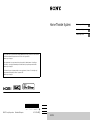 1
1
-
 2
2
-
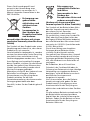 3
3
-
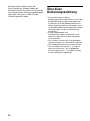 4
4
-
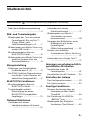 5
5
-
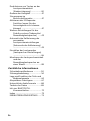 6
6
-
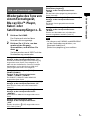 7
7
-
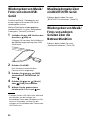 8
8
-
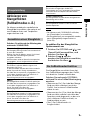 9
9
-
 10
10
-
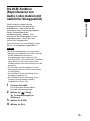 11
11
-
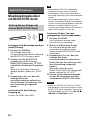 12
12
-
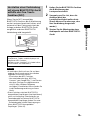 13
13
-
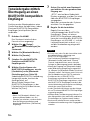 14
14
-
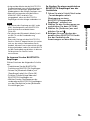 15
15
-
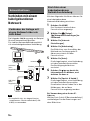 16
16
-
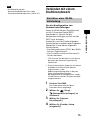 17
17
-
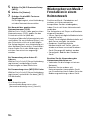 18
18
-
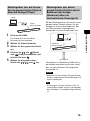 19
19
-
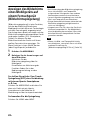 20
20
-
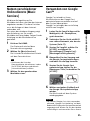 21
21
-
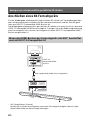 22
22
-
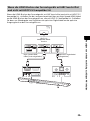 23
23
-
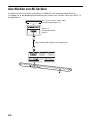 24
24
-
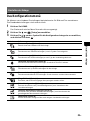 25
25
-
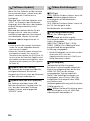 26
26
-
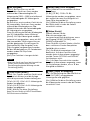 27
27
-
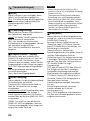 28
28
-
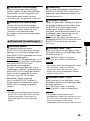 29
29
-
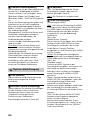 30
30
-
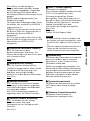 31
31
-
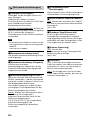 32
32
-
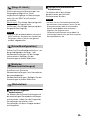 33
33
-
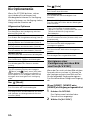 34
34
-
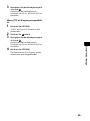 35
35
-
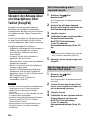 36
36
-
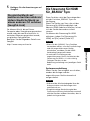 37
37
-
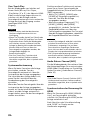 38
38
-
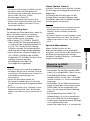 39
39
-
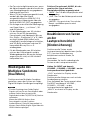 40
40
-
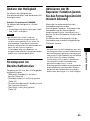 41
41
-
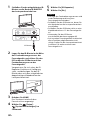 42
42
-
 43
43
-
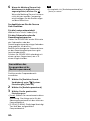 44
44
-
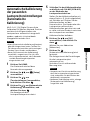 45
45
-
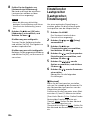 46
46
-
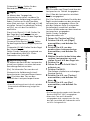 47
47
-
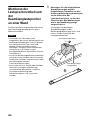 48
48
-
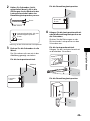 49
49
-
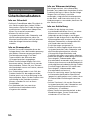 50
50
-
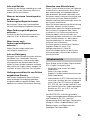 51
51
-
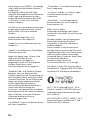 52
52
-
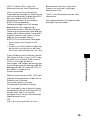 53
53
-
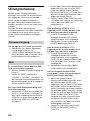 54
54
-
 55
55
-
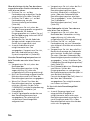 56
56
-
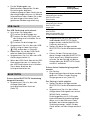 57
57
-
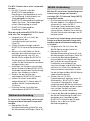 58
58
-
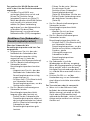 59
59
-
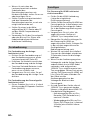 60
60
-
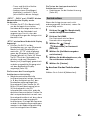 61
61
-
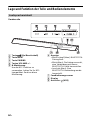 62
62
-
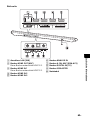 63
63
-
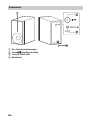 64
64
-
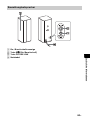 65
65
-
 66
66
-
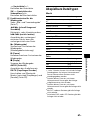 67
67
-
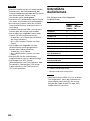 68
68
-
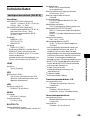 69
69
-
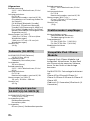 70
70
-
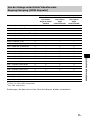 71
71
-
 72
72
-
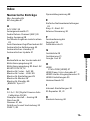 73
73
-
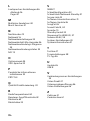 74
74
-
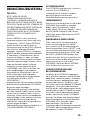 75
75
-
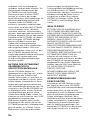 76
76
-
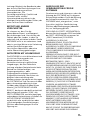 77
77
-
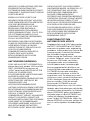 78
78
-
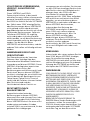 79
79
-
 80
80
-
 81
81
-
 82
82
-
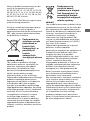 83
83
-
 84
84
-
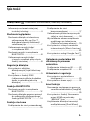 85
85
-
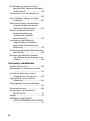 86
86
-
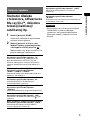 87
87
-
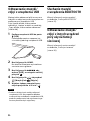 88
88
-
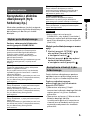 89
89
-
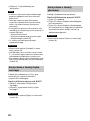 90
90
-
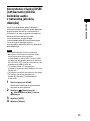 91
91
-
 92
92
-
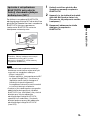 93
93
-
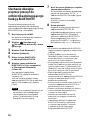 94
94
-
 95
95
-
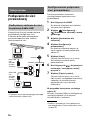 96
96
-
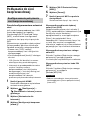 97
97
-
 98
98
-
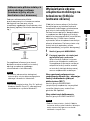 99
99
-
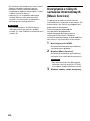 100
100
-
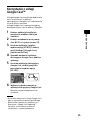 101
101
-
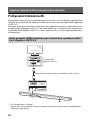 102
102
-
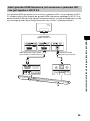 103
103
-
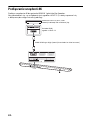 104
104
-
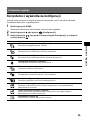 105
105
-
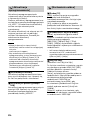 106
106
-
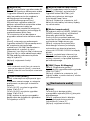 107
107
-
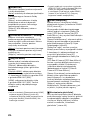 108
108
-
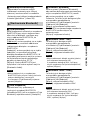 109
109
-
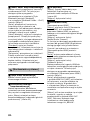 110
110
-
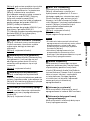 111
111
-
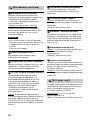 112
112
-
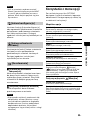 113
113
-
 114
114
-
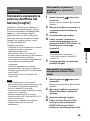 115
115
-
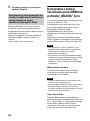 116
116
-
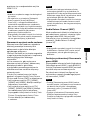 117
117
-
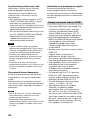 118
118
-
 119
119
-
 120
120
-
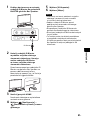 121
121
-
 122
122
-
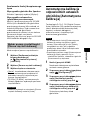 123
123
-
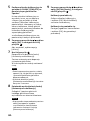 124
124
-
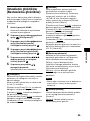 125
125
-
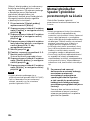 126
126
-
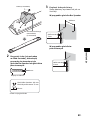 127
127
-
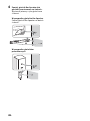 128
128
-
 129
129
-
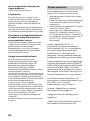 130
130
-
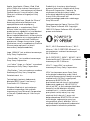 131
131
-
 132
132
-
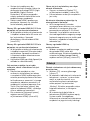 133
133
-
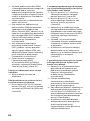 134
134
-
 135
135
-
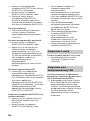 136
136
-
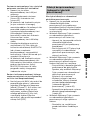 137
137
-
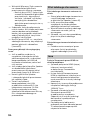 138
138
-
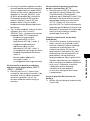 139
139
-
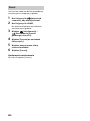 140
140
-
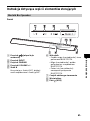 141
141
-
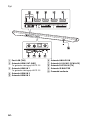 142
142
-
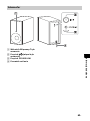 143
143
-
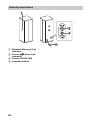 144
144
-
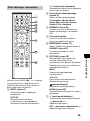 145
145
-
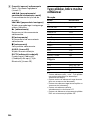 146
146
-
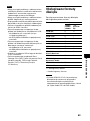 147
147
-
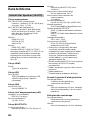 148
148
-
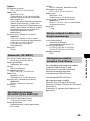 149
149
-
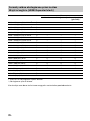 150
150
-
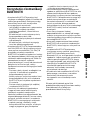 151
151
-
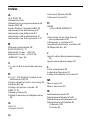 152
152
-
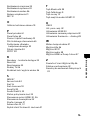 153
153
-
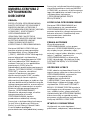 154
154
-
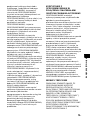 155
155
-
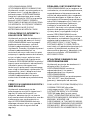 156
156
-
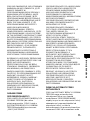 157
157
-
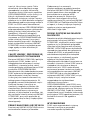 158
158
-
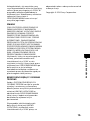 159
159
-
 160
160
-
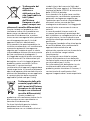 161
161
-
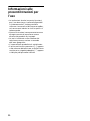 162
162
-
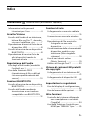 163
163
-
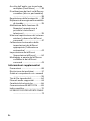 164
164
-
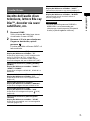 165
165
-
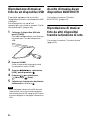 166
166
-
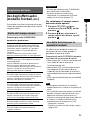 167
167
-
 168
168
-
 169
169
-
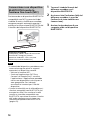 170
170
-
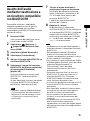 171
171
-
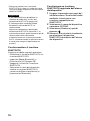 172
172
-
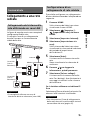 173
173
-
 174
174
-
 175
175
-
 176
176
-
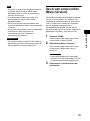 177
177
-
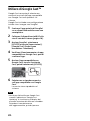 178
178
-
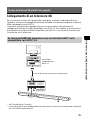 179
179
-
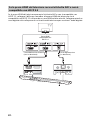 180
180
-
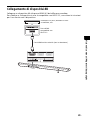 181
181
-
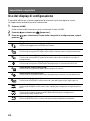 182
182
-
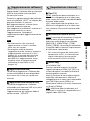 183
183
-
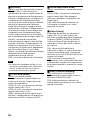 184
184
-
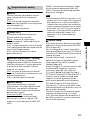 185
185
-
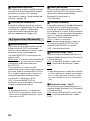 186
186
-
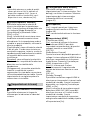 187
187
-
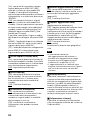 188
188
-
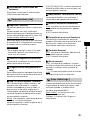 189
189
-
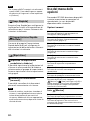 190
190
-
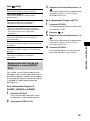 191
191
-
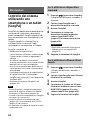 192
192
-
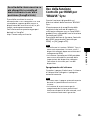 193
193
-
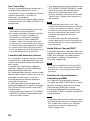 194
194
-
 195
195
-
 196
196
-
 197
197
-
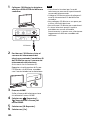 198
198
-
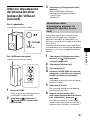 199
199
-
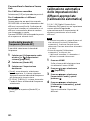 200
200
-
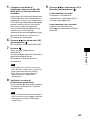 201
201
-
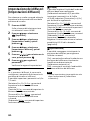 202
202
-
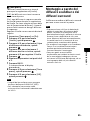 203
203
-
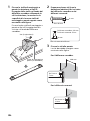 204
204
-
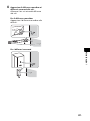 205
205
-
 206
206
-
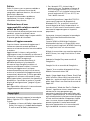 207
207
-
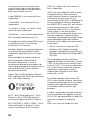 208
208
-
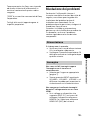 209
209
-
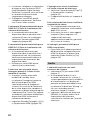 210
210
-
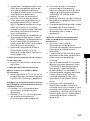 211
211
-
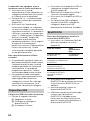 212
212
-
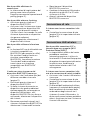 213
213
-
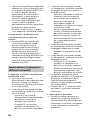 214
214
-
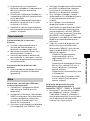 215
215
-
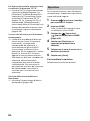 216
216
-
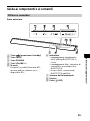 217
217
-
 218
218
-
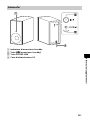 219
219
-
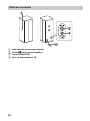 220
220
-
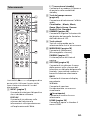 221
221
-
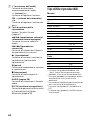 222
222
-
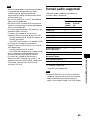 223
223
-
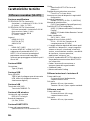 224
224
-
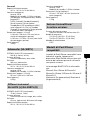 225
225
-
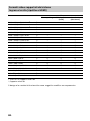 226
226
-
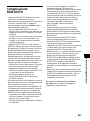 227
227
-
 228
228
-
 229
229
-
 230
230
-
 231
231
-
 232
232
-
 233
233
-
 234
234
-
 235
235
Sony HT-RT5 Bedienungsanleitung
- Kategorie
- Soundbar-Lautsprecher
- Typ
- Bedienungsanleitung
in anderen Sprachen
- italiano: Sony HT-RT5 Manuale del proprietario
- polski: Sony HT-RT5 Instrukcja obsługi
Verwandte Papiere
-
Sony HT-XT2 Bedienungsanleitung
-
Sony Ht-Ct660 Bedienungsanleitung
-
Sony HT-ST7 Benutzerhandbuch
-
Sony HT-CT260H Bedienungsanleitung
-
Sony HT-MT501 Bedienungsanleitung
-
Sony HT-ST9 Schnellstartanleitung
-
Sony HT-SF201 Schnellstartanleitung
-
Sony HT-ST9 Bedienungsanleitung
-
Sony CT381 Bedienungsanleitung
-
Sony HT-NT5 Bedienungsanleitung